Bạn đang muốn biết cách kết nối Apple CarPlay và Android Auto cho Suzuki XL7 của mình mà chưa biết? Trong bài viết này, chúng tôi sẽ hướng dẫn bạn từng bước để thiết lập và sử dụng Apple CarPlay và Android Auto trên chiếc xe Suzuki XL7 của bạn. Với việc kết nối này, bạn sẽ có thể truy cập và sử dụng các ứng dụng trên điện thoại thông minh một cách an toàn và thuận tiện khi lái xe.
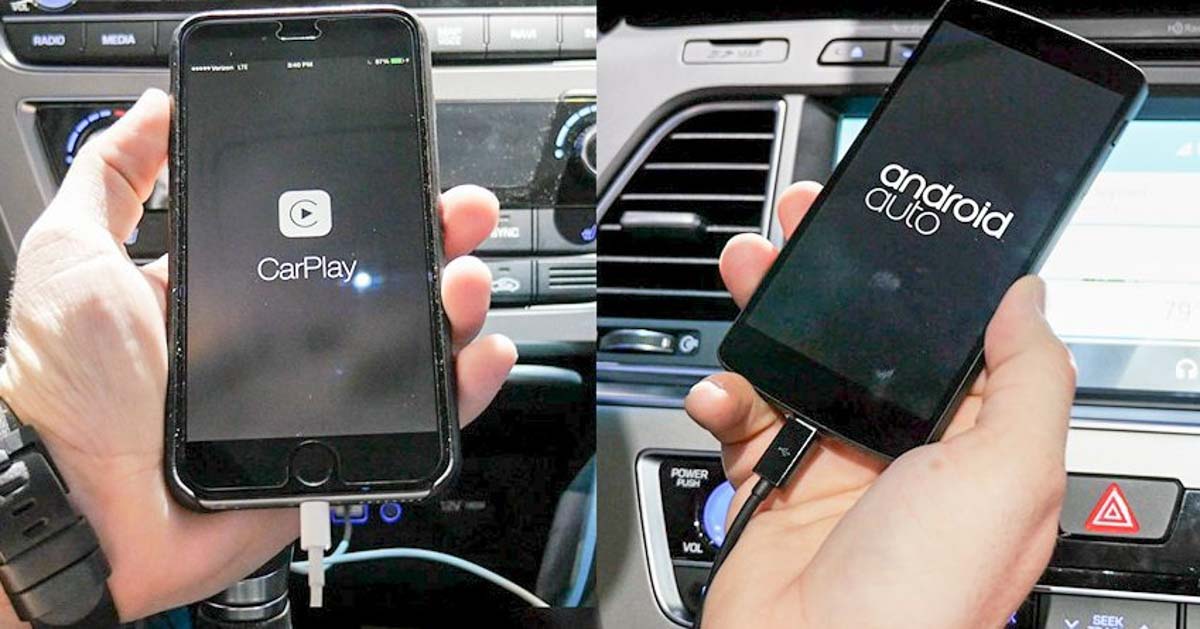
Bài viết liên quan:
Nội dung
- 1 Giới thiệu về Kết Nối Apple CarPlay và Android Auto Cho Suzuki XL7
- 2 Điều kiện cần có để Kết Nối Apple CarPlay và Android Auto Cho Suzuki XL7
- 3 Kết nối Apple CarPlay cho Suzuki XL7
- 4 Kết nối Android Auto cho Suzuki XL7
- 5 Lưu ý khi sử dụng Kết Nối Apple CarPlay và Android Auto Cho Suzuki XL7
- 6 Tổng kết Hướng Dẫn Kết Nối Apple CarPlay và Android Auto Cho Suzuki XL7
Giới thiệu về Kết Nối Apple CarPlay và Android Auto Cho Suzuki XL7

Sự tiện ích của Apple CarPlay và Android Auto trong chiếc Suzuki XL7. Hai công nghệ đỉnh cao này không chỉ đơn thuần là việc kết nối điện thoại thông minh với hệ thống giải trí trên xe, mà còn mở ra một thế giới tùy chỉnh và an toàn cho người lái.
Hình dung rằng, với một cú nhấp nhẹ trên màn hình, mọi khả năng của điện thoại thông minh được triển khai trước mắt bạn trên màn hình xe. Từ việc lắng nghe nhạc theo ý thích đến định vị GPS, từ cuộc gọi điện thoại đến truy cập vào ứng dụng giữa chừng, tất cả đều được điều khiển một cách an toàn và tiện lợi.
Apple CarPlay, phù hợp với người dùng iPhone, mang đến một giao diện quen thuộc với các biểu đồ, âm nhạc và thông báo trực tiếp từ điện thoại của bạn. Điều này không chỉ giúp bạn duyệt bản đồ một cách thuận tiện mà còn giữ cho tâm trí bạn luôn tập trung vào đường phố.
Trong khi đó, Android Auto, dành cho người dùng Android, cung cấp trải nghiệm tương tự nhưng tập trung vào tích hợp giọng nói và cử chỉ, giúp bạn điều khiển mọi thứ một cách tự nhiên hơn, giữ cho tay lái luôn an toàn.
Với Suzuki XL7, việc kết nối Apple CarPlay và Android Auto trở nên dễ dàng hơn bao giờ hết. Bạn chỉ cần cắm điện thoại vào cổng USB thích hợp và màn hình trên xe sẽ trở thành một phần mở rộng của thiết bị di động. Có thể nói, việc sở hữu chiếc xe này không chỉ là sở hữu một phương tiện di chuyển, mà còn là một trải nghiệm đỉnh cao của công nghệ, mang lại sự kết nối và linh hoạt trong mọi hành trình.
Điều kiện cần có để Kết Nối Apple CarPlay và Android Auto Cho Suzuki XL7
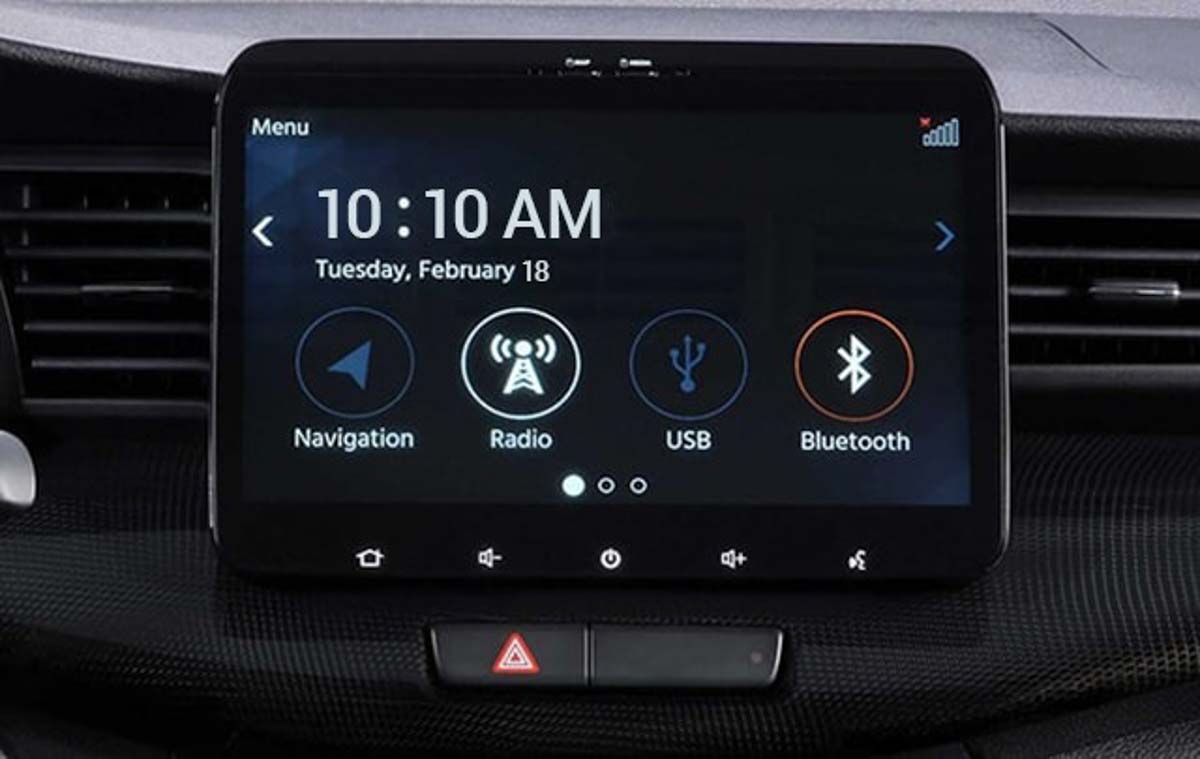
Trước khi bắt đầu quá trình kết nối, bạn cần đảm bảo rằng chiếc xe Suzuki XL7 của bạn đã được trang bị hệ thống giải trí tương thích với Apple CarPlay và Android Auto.
Sau đó là phải có dây kết nối chuẩn có thể truyền dữ liệu
Cuối cùng, đương nhiên là một chiếc điện thoại Iphone hoặc điện thoại dùng hệ điều hành Android dể kết nối
Kết nối Apple CarPlay cho Suzuki XL7
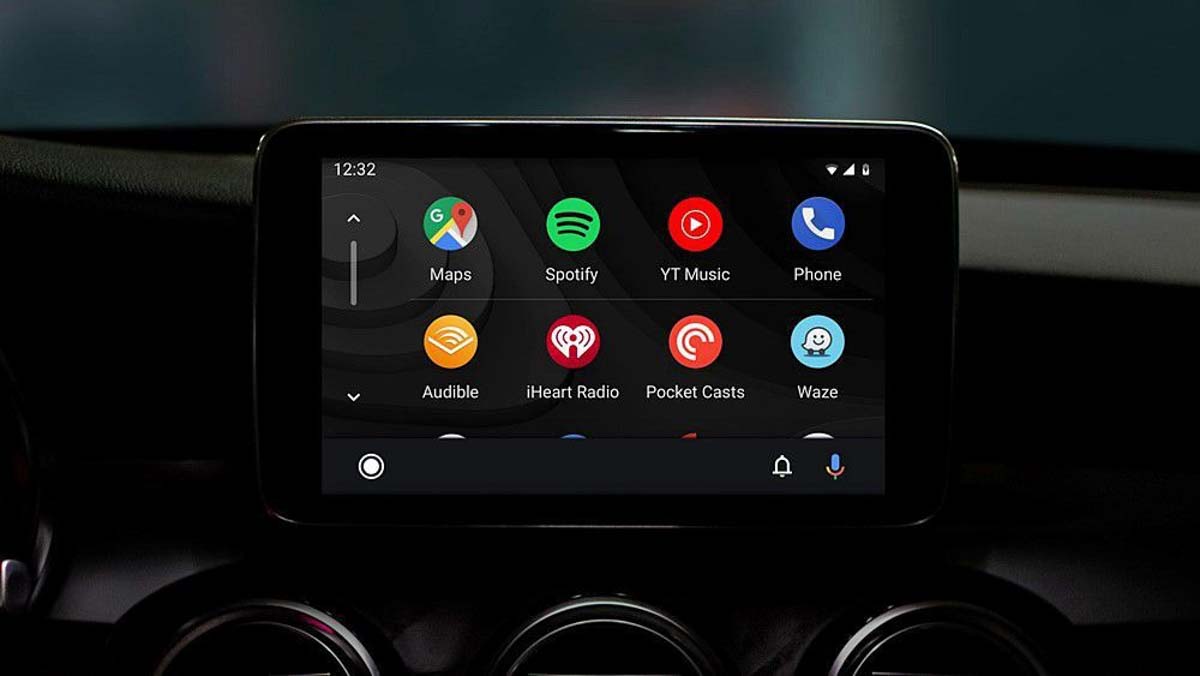
Để kết nối Apple CarPlay trên Suzuki XL7, bạn cần thực hiện các bước sau:
- Bắt đầu bằng cách kết nối điện thoại iPhone của bạn với xe thông qua cổng USB.
- Sau khi kết nối thành công, màn hình trên xe sẽ hiển thị biểu tượng Apple CarPlay.
- Nhấn vào biểu tượng Apple CarPlay để bắt đầu sử dụng.
- Màn hình trên xe sẽ hiển thị giao diện Apple CarPlay, cho phép bạn truy cập vào các ứng dụng như Maps, Music, Phone và Messages.
- Sử dụng các phím điều khiển trên vô lăng hoặc màn hình cảm ứng để tương tác với các ứng dụng trong Apple CarPlay.
Ưu điểm: Không cần cài app, chỉ cần kết nối trực tiếp và sử dụng
Nhược điểm: Không xem được youtube và nhiều các chức năng trên máy.
Kết nối Android Auto cho Suzuki XL7
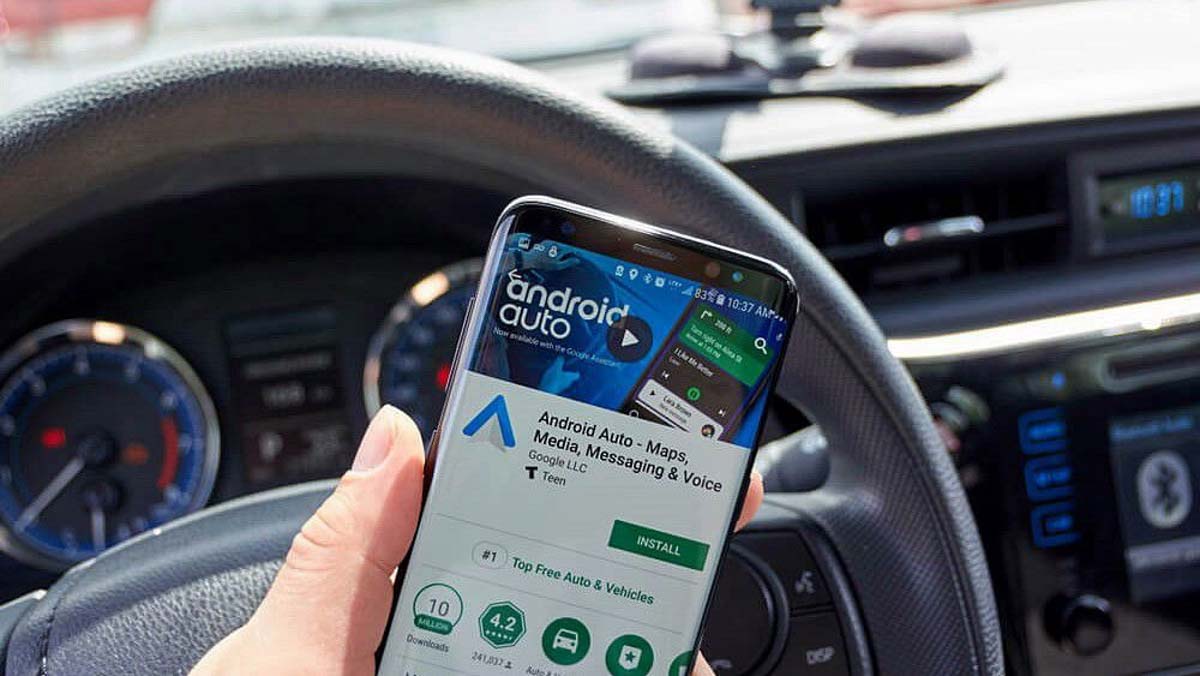
Có 2 loại kết nối đó là Android Auto và Auto Link
Kết nối Androi Auto:
Để kết nối Android Auto trên Suzuki XL7, bạn cần thực hiện các bước sau:
- Đầu tiên, hãy chắc chắn rằng điện thoại Android của bạn đã được cài đặt ứng dụng Android Auto từ Google Play Store.
- Vào cài đặt Phần Android Connectivity Chọn Android Auto
- Tiếp theo, kết nối điện thoại của bạn với xe thông qua cổng USB.
- Màn hình trên xe sẽ tự động chuyển sang giao diện Android Auto.
- Trên điện thoại của bạn, mở ứng dụng Android Auto và đồng ý với các quyền truy cập yêu cầu.
- Màn hình trên xe sẽ hiển thị giao diện Android Auto, cho phép bạn truy cập vào các ứng dụng như Google Maps, Spotify và WhatsApp.
- Sử dụng các phím điều khiển trên vô lăng hoặc màn hình cảm ứng để tương tác với các ứng dụng trong Android Auto.
Kết nối Auto Link: Tương tự như kết nối Android Auto chỉ khác ở bước thứ 2 chọn là : auto link rồi kết nối
Ưu điểm:
Android Auto: Có thể tắt màn hình điện thoại và sử dụng bình thường trên màn hình xe
Auto Link: Xem được Youtube và hầu hết các ứng dụng chức năng trên điện thoại
Nhược điểm:
Android Auto: Không xem được youtube, thao tác trên điện thoại bị hạn chế trên màn hình xe
Auto Link:Không tắt được màn hình điện thoại
Lưu ý khi sử dụng Kết Nối Apple CarPlay và Android Auto Cho Suzuki XL7
Khi sử dụng Apple CarPlay và Android Auto trên Suzuki XL7, có một số điểm lưu ý quan trọng sau đây:
- Luôn tuân thủ luật lệ giao thông và không sử dụng các tính năng không liên quan khi lái xe.
- Sử dụng các phím điều khiển trên vô lăng hoặc giọng nói để tương tác với các ứng dụng trong Apple CarPlay và Android Auto.
- Kiểm tra xem chiếc điện thoại của bạn có đủ pin để sử dụng trong suốt chuyến đi.
- Luôn tuân thủ hướng dẫn sử dụng của nhà sản xuất và cập nhật phiên bản mới nhất của Apple CarPlay và Android Auto để có được trải nghiệm tốt nhất.
Tin tức hữu ích:
Tổng kết Hướng Dẫn Kết Nối Apple CarPlay và Android Auto Cho Suzuki XL7
Apple CarPlay và Android Auto mang lại tiện ích và an toàn khi sử dụng điện thoại thông minh trong xe Suzuki XL7 của bạn. Bằng cách kết nối và sử dụng hai công nghệ này, bạn có thể tận hưởng các tính năng của điện thoại thông minh một cách thuận tiện và an toàn khi lái xe.
Hãy làm theo các bước trong bài viết này để kết nối Apple CarPlay và Android Auto trên xe của bạn và khám phá thế giới của công nghệ trong lòng chiếc xe Suzuki XL7!
SUZUKI BÌNH DƯƠNG NGÔI SAO
- Ngã tư An Phú,P. An Phú, TP. Thuận An, Bình Dương
- Hotline: 0911.519.619
- Email:suzukibinhduongngoisaoap@gmail.com
- Website: https://suzukibinhduongngoisao.vn
Công Ty Cổ Phần ô tô Suzuki Bình Dương
Đại lý chính thức của Suzuki Việt Nam


 SUZUKI XL7 HYBRID 2025
SUZUKI XL7 HYBRID 2025 Suzuki Ertiga Hybrid 2024
Suzuki Ertiga Hybrid 2024 Suzuki Swift 2025 – Lột xác toàn diện – Đậm chất thể thao, đỉnh cao công nghệ
Suzuki Swift 2025 – Lột xác toàn diện – Đậm chất thể thao, đỉnh cao công nghệ Suzuki Ciaz 2024
Suzuki Ciaz 2024 Suzuki Carry Pro 2025
Suzuki Carry Pro 2025 Suzuki Blind Van 2024
Suzuki Blind Van 2024